Reklama
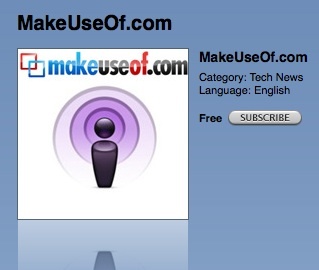 Keď som musel na svojom blogu zverejniť podcast, zistil som, že by to bol dvojkrokový proces. Rozhliadol som sa a zistil som, že podpress Zdá sa, že je doplnkom pre podcasting s programom WordPress.
Keď som musel na svojom blogu zverejniť podcast, zistil som, že by to bol dvojkrokový proces. Rozhliadol som sa a zistil som, že podpress Zdá sa, že je doplnkom pre podcasting s programom WordPress.
Po inštalácii som však zistil, že existuje toľko ovládacích prvkov a možností, a zistil som, že som googling pre podpress tutoriály. Bohužiaľ je veľmi málo informácií o tom, ako podcastovať pomocou WordPress.
Za predpokladu, že viete, ako nainštalovať doplnky WordPress, a vypáliť svoje informačné kanály pomocou Feedburner, Ukážem vám, ako previesť súbor podcastov z pevného disku do adresára podcastov iTunes. Nerobte si starosti, je to naozaj veľmi jednoduché!
Správca WP
Po inštalácii a aktivácii Doplnok PodPress, prejdite na stránku nastavení svojho správcu WordPress.
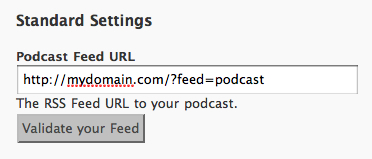
Prejdite na položku „Feed / iTunes Settings“ v ponuke doplnku PodPress na bočnom paneli. Tam nájdete, že PodPress automaticky vyplnil niekoľko podrobností, napríklad adresu URL informačného kanála a podobne. Musíte zadať podrobnosti, ako napríklad názov podcastu a ďalšie podrobnosti. Vašou hlavnou úlohou je poskytnúť miniatúry obrázkov na zobrazenie v adresári iTunes Podcast.
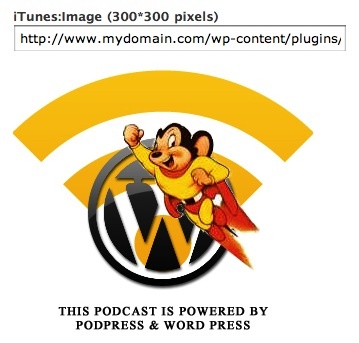
Prejdite si nastavenia Všeobecné a Prehrávač a zistite, ktoré možnosti chcete vyladiť. Nemusíte sa však obávať, pretože sa nastavenia generujú automaticky.
Napaľovanie vášho krmiva
Dôrazne vám odporúčame vypáliť svoj kanál podcastov pomocou Google Feedburner. Umožní vám to analyzovať vašu komunikáciu lepšie ako priame napájanie iTunes. Ak chcete informačný kanál napáliť, skopírujte webovú adresu informačného kanála z okna „Feed / iTunes Settings“ a vložte ju do poľa Feedburner. Keď ste pri tom, začiarknite možnosť „Som podcaster“.
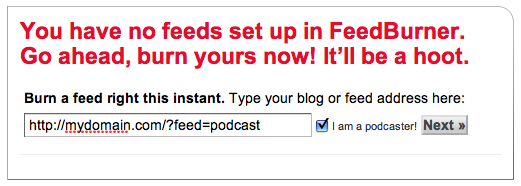
Písanie príspevku
Napíšte svoj príspevok obvyklým spôsobom. Avšak pod oknom písania si všimnete ovládacie prvky Podpress. Kliknite na položku Pridať mediálny súbor a z rozbaľovacieho zoznamu zadajte súbor podcastov. Samotný súbor podcastov sa musí nahrať (pomocou FTP klienta) do vášho wp-content / uploads / folder, aby sa zobrazil v zozname.
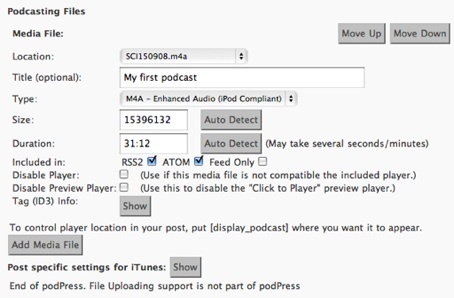
Po výbere súboru s podcastom budete musieť určiť druh súboru (či už ide o mp3, film atď.), Pričom veľkosť a dĺžka sa dá zistiť automaticky. Môžete tiež pridať konkrétne nastavenia pre iTunes, napríklad či je epizóda explicitná alebo nie. Nedodržanie bude mať za následok zákaz vášho informačného kanála v adresári Podcast, takže sa o tieto veci postarajte.
Odošlite svoj podcast do obchodu iTunes
V iTunes Store prejdite z ľavého bočného panela na Podcasts. V ľavom dolnom rohu uvidíte odkaz na odoslanie podcastu (priamy odkaz) na iTunes. V nasledujúcom okne musíte zadať adresu URL informačného kanála. Vložte krmivo, ktoré vám Feedburner poskytne. Potom budete vyzvaní, aby ste špecifikovali svoju kategóriu, či je explicitná a pár ďalších podrobností.
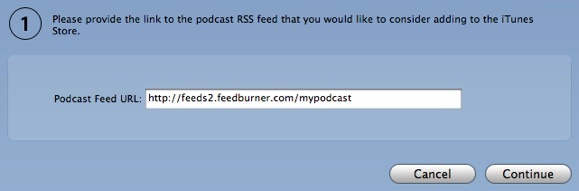
Zamestnanci iTunes potom preskúmajú váš podcast a prijmú ho alebo odmietnu na základe ich kritérií. Môže to trvať až 2 dni. Keď bude váš podcast prijatý alebo odmietnutý z obchodu, pošle vám e-mail, aby ste sa nemuseli neustále kontrolovať.
To je všetko. Pri najbližšom uverejnení je potrebné iba nahrať mediálny súbor do priečinka Nahrávania a určiť ho pri písaní príspevku. Stačí kliknúť na publikovanie a sledujte, ako sa títo odberatelia vlnia!
Bývalý autor MakeUseOf.